Wanneer u een Lync-vergadering opneemt, legt u audio, video, chatberichten, de inhoud van gedeelde schermen, PowerPoint-dia's, whiteboards en polls vast die in de vergadering worden gebruikt. Elke presentator kan een vergadering opnemen en opslaan op hun computer.
Voor meer informatie over de functies van de Lync-vergaderruimte, waaronder opties voor audio, video, presentaties, deelnemers en indelingen, raadpleegt u Inleiding tot de Lync-vergaderruimte of Informatie over de vergaderruimte voor gebruikers van Office 365.
Uw Lync-vergadering opnemen
-
Klik op Meer Opties

Als de optie voor opnemen grijs wordt weergegeven, is uw audioapparaat mogelijk niet aangesloten. Klik op het telefoon-/microfoonpictogram en probeer het opnieuw.
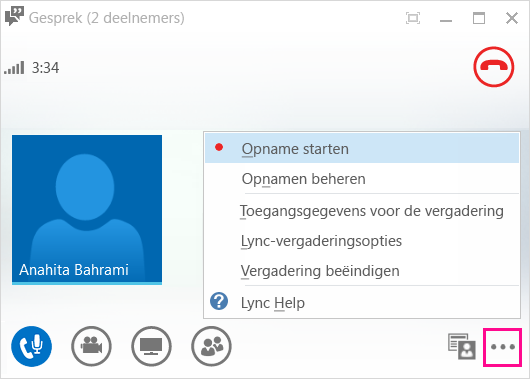
-
Gebruik de knoppen onder aan de vergadering om de opname te onderbreken, te hervatten of te stoppen.

-
Als u wilt zien wie er nog meer opneemt, wijst u de rode opnameknop aan.
-
Als u klaar bent, klikt u op Opname stoppen.
-
De opname wordt automatisch opgeslagen in de indeling MP4, die geschikt is voor Windows Media Player en Zune.
U kunt de vergadering verlaten tijdens het verwerken van de opname.
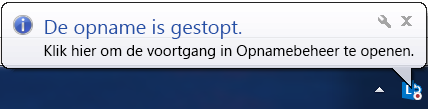
Een opname afspelen en delen
Wanneer uw opname is verwerkt, kunt u deze afspelen of naar anderen versturen. U ziet een bericht van Lync als de opname klaar is. Klik op het bericht om Opnamebeheer te openen. Als u het bericht hebt gemist, klikt u in het hoofdvenster van Lync op Extra en vervolgens op Opnamebeheer.
Ga als volgt te werk in het venster Opnamebeheer:
-
Klik op uw opname om deze te markeren en klik rechts in het venster op Afspelen.
-
U kunt hier ook de naam wijzigen of uw opname verwijderen.
-
Als u de opname met anderen wilt delen, klikt u op Bladeren om de opname te selecteren en kopieert u het bestand om het op een gedeelde locatie te plaatsen, zoals OneDrive of een interne SharePoint-site.
Als u de opname niet kunt opslaan op een andere locatie, controleer dan of er voldoende ruimte vrij is op de pagina.
Tip: Opnamen worden opgeslagen in de map Videos/Lync Recordings op uw computer.
Zie Lync-opnamebeheer voor meer informatie.










